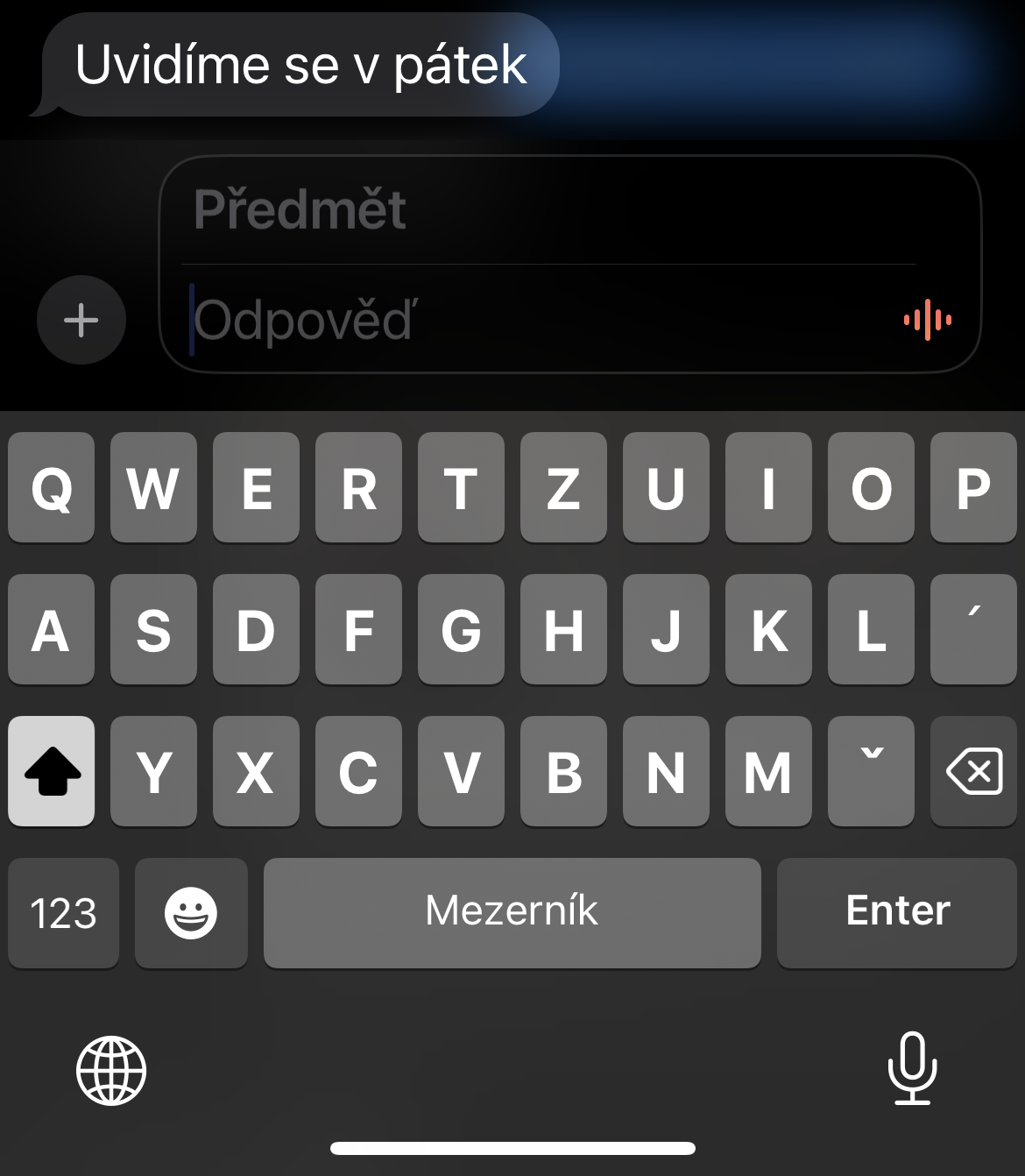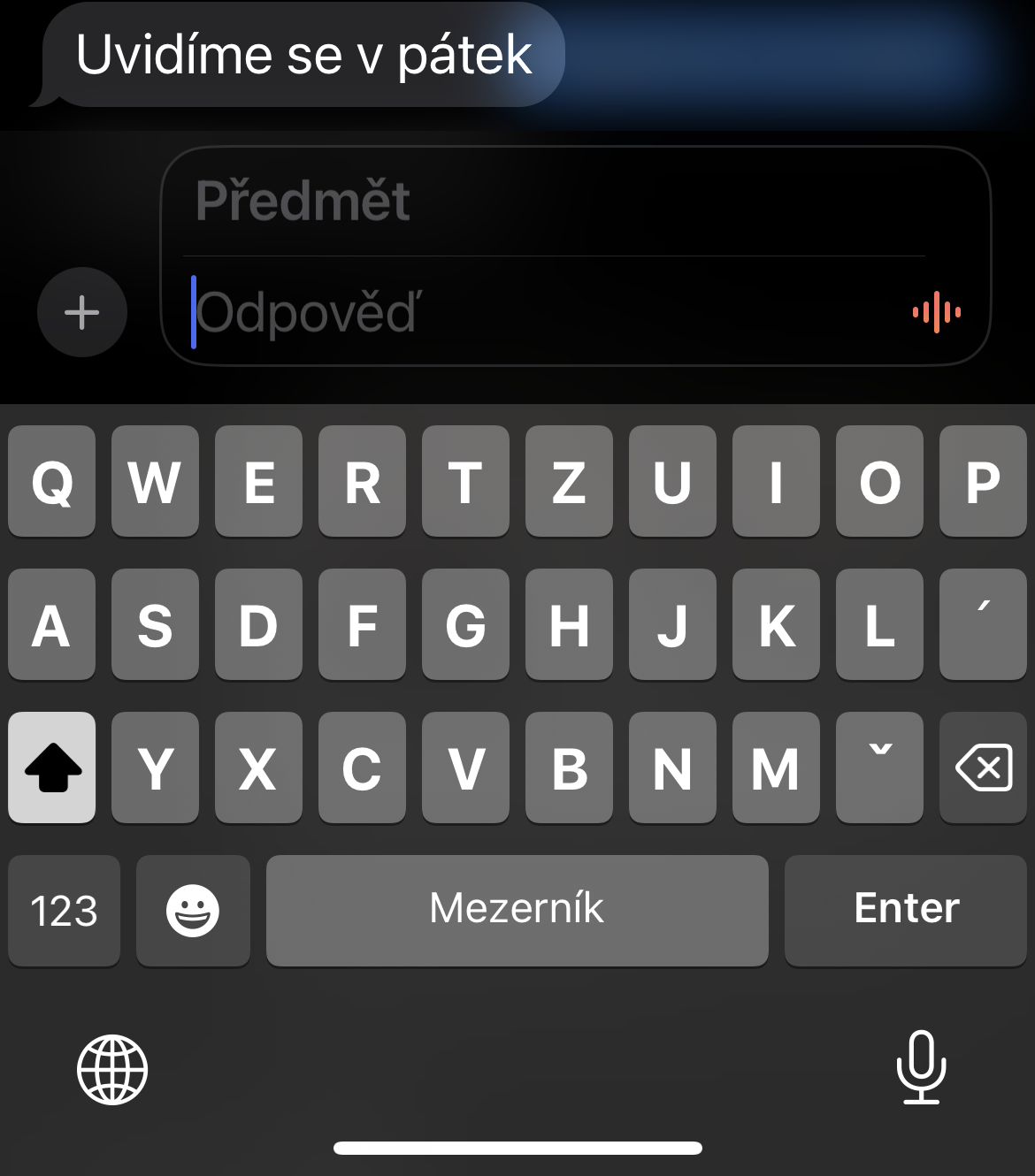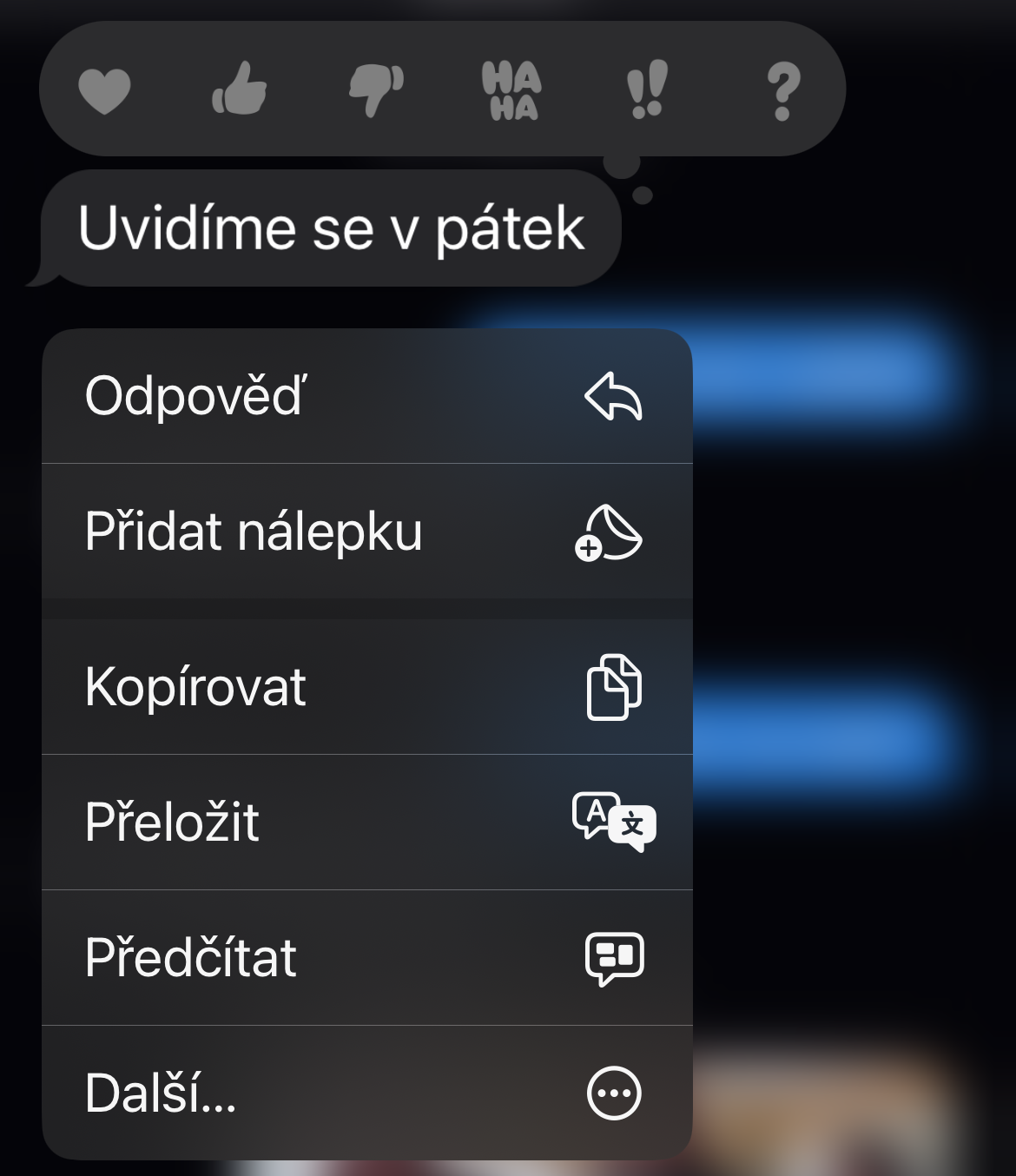अनुरक्षण
बहुत उपयोगी सुविधाओं में से एक जिसे आप iOS 17 और उसके बाद के संस्करण वाले iPhone पर उपयोग कर सकते हैं, वह है Companion। इस सुविधा के लिए धन्यवाद, आप चयनित संपर्क को आसानी से बता सकते हैं कि आप अपने गंतव्य पर कब और क्या सुरक्षित रूप से पहुंचे हैं। IPhone पर Accompaniment के सही ढंग से काम करने के लिए यह आवश्यक है कि आप सेटिंग्स -> गोपनीयता और सुरक्षा -> स्थान सेवाएँ स्थान साझाकरण सक्षम कर दिया है. फिर संदेश पर जाएं, बाईं ओर एक संदेश दर्ज करने के लिए फ़ील्ड में n टैप करेंA + और मेनू में चयन करें अनुरक्षण. एस्कॉर्ट विवरण सेट करें और सबमिट करें।
यह हो सकता था रुचि आपको

स्थान साझा करना
एस्कॉर्ट के अलावा, आप अपने स्थान को साझा करने और किसी अन्य उपयोगकर्ता के स्थान का अनुरोध करने के लिए अपने iPhone पर मूल संदेशों में स्थान साझाकरण का भी उपयोग कर सकते हैं। iOS 17 में, iMessage में अपना स्थान साझा करना और भी आसान है। दोबारा, बस संदेश फ़ील्ड के बाईं ओर + पर टैप करें और दिखाई देने वाले मेनू में, पर टैप करें पोलोहा. आवश्यकतानुसार दोनों में से किसी एक को चुनें एक अनुरोध भेजें नबो शेयर करना. यदि आप अपना स्थान साझा करते हैं, तो यह भी चुनें कि आप साझाकरण कितने समय तक चलाना चाहते हैं।
यह हो सकता था रुचि आपको

फ़िल्टर खोजें
iOS 17 और उसके बाद के संस्करण चलाने वाले iPhone पर, आप उनकी सामग्री के आधार पर विशिष्ट प्रकार के संदेशों को खोज सकते हैं। बस फ़ील्ड को टैप करें Hledat ऐप में स्क्रीन के शीर्ष पर ज़प्रावी. लिंक, फ़ोटो, स्थान, दस्तावेज़ और बहुत कुछ के साथ संदेश पूर्वावलोकन देखने के लिए नीचे स्क्रॉल करें। उस आइटम पर टैप करें जिसे आप देखना चाहते हैं और बातचीत खुल जाएगी।
भेजे गए संदेशों का संपादन
iOS 16 या उसके बाद के संस्करण वाले iPhone पर, यदि आपको टाइपो त्रुटि को ठीक करने की आवश्यकता है, तो आप पहले से भेजे गए टेक्स्ट को संपादित कर सकते हैं। यदि प्राप्तकर्ता iOS 16, iPadOS 16, या macOS वेंचुरा या उच्चतर का उपयोग कर रहा है, तो संशोधित संदेश मूल संदेश का स्थान ले लेगा। यदि वे अभी भी पुराने ऑपरेटिंग सिस्टम का उपयोग कर रहे हैं, तो उस व्यक्ति को सही पाठ के साथ एक नया संदेश प्राप्त होगा, जबकि मूल संदेश एक नोटिस के साथ रहेंगे कि उन्हें संशोधित किया गया है। यह सुविधा मूल संदेश भेजे जाने के 15 मिनट बाद ही उपलब्ध होती है, इसलिए यदि आपको कोई त्रुटि दिखे तो देर न करें। किसी संदेश को संपादित करने के लिए, भेजे गए टेक्स्ट को देर तक दबाएं और मेनू से एक विकल्प चुनें संपादन करना. त्रुटि सुधारें और फिर सही संस्करण सबमिट करने के लिए चेकबॉक्स पर क्लिक करें।
किसी विशिष्ट संदेश का उत्तर दें
कभी-कभी समूह वार्तालाप भ्रामक हो सकता है जब नए संदेश उत्तरों के साथ वैकल्पिक हो जाते हैं। पिछली टिप्पणी का उत्तर देने के बजाय, हो सकता है कि आप पिछली टिप्पणी का उत्तर देना चाहें। किसी विशिष्ट संदेश का उत्तर देने के लिए, संदेश पर बटन दबाएं और एक विकल्प पर टैप करें जवाब, या आप दिए गए संदेश के ठीक बाद स्वाइप कर सकते हैं। फिर आप फ़ील्ड में अपना उत्तर लिख सकते हैं जवाब और पाठ भेजें. मूल टिप्पणी पोस्ट करने वाला व्यक्ति आपका सीधा उत्तर देखेगा।
 Apple के साथ दुनिया भर में उड़ान भरना
Apple के साथ दुनिया भर में उड़ान भरना